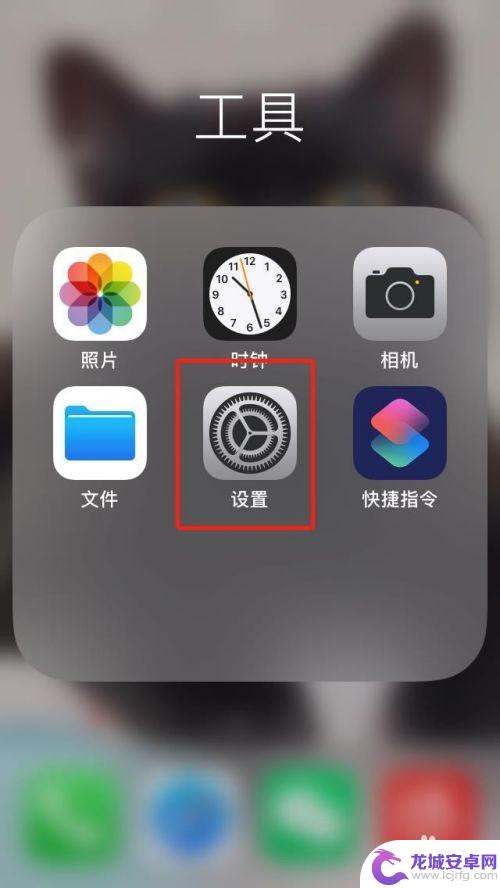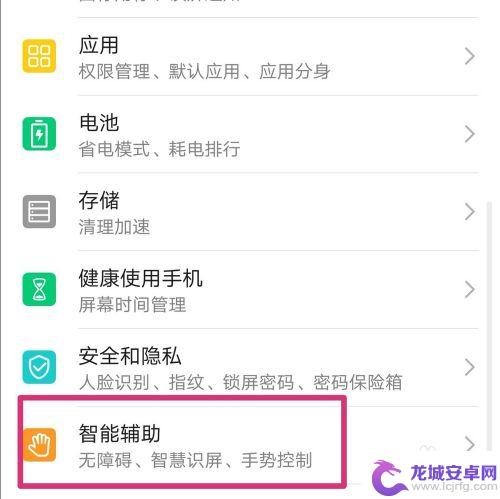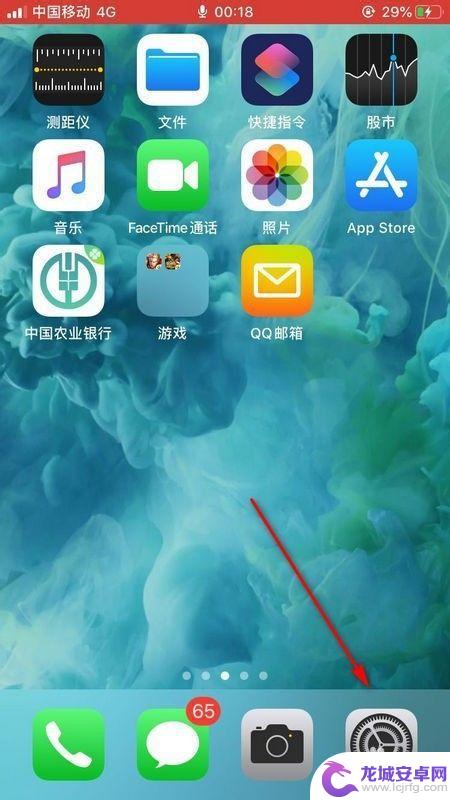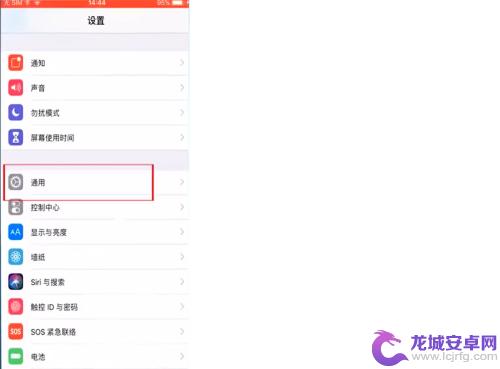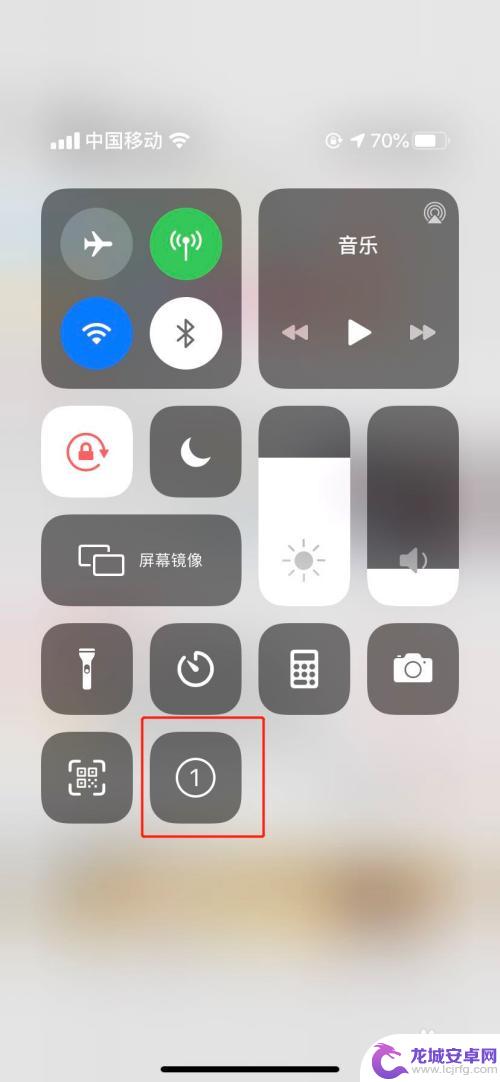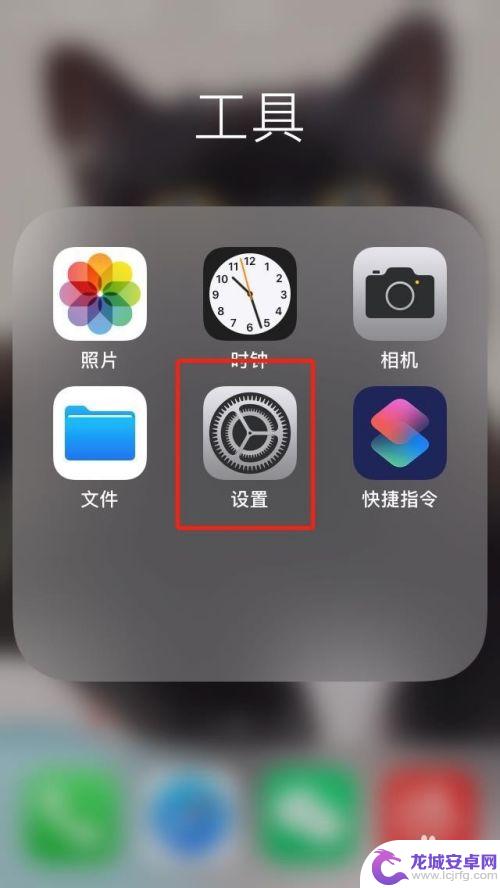苹果手机怎么设置异形截图 iPhone小圆点截屏设置方法
苹果手机作为一款备受欢迎的智能手机,其强大的功能和用户友好的操作界面备受用户青睐,其中异形截图和小圆点截屏是苹果手机的一项独特功能,为用户提供了更多截屏的选择和便利。对于不少用户来说,如何设置苹果手机的异形截图和小圆点截屏成为了一个问题。在本文中我们将向大家介绍苹果手机设置异形截图和小圆点截屏的方法,帮助大家更好地利用这些功能,提升手机使用体验。无论是想要截取手机上的特定形状区域,还是想要更加便捷地进行截屏操作,本文都将为您提供详细的指导和操作步骤。让我们一起来探索吧!
iPhone小圆点截屏设置方法
操作方法:
1.进入iPhone11系统后,点击手机的设置进入。
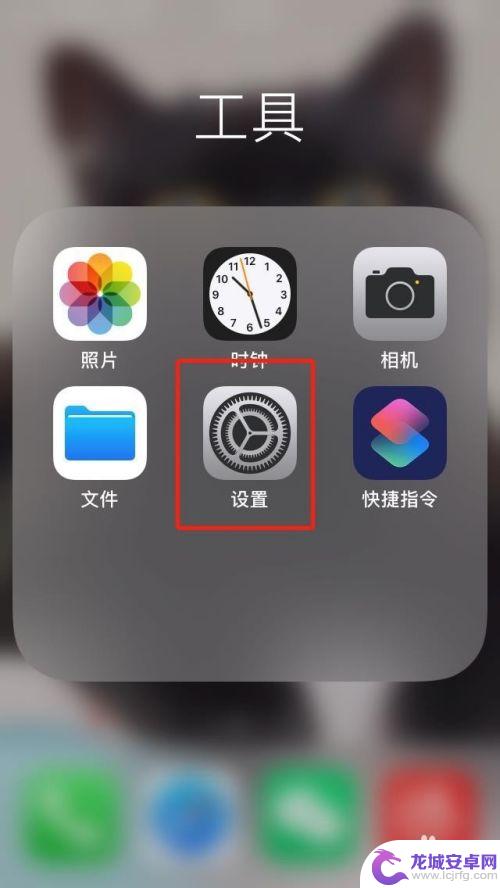
2.点击辅助功能的选项。
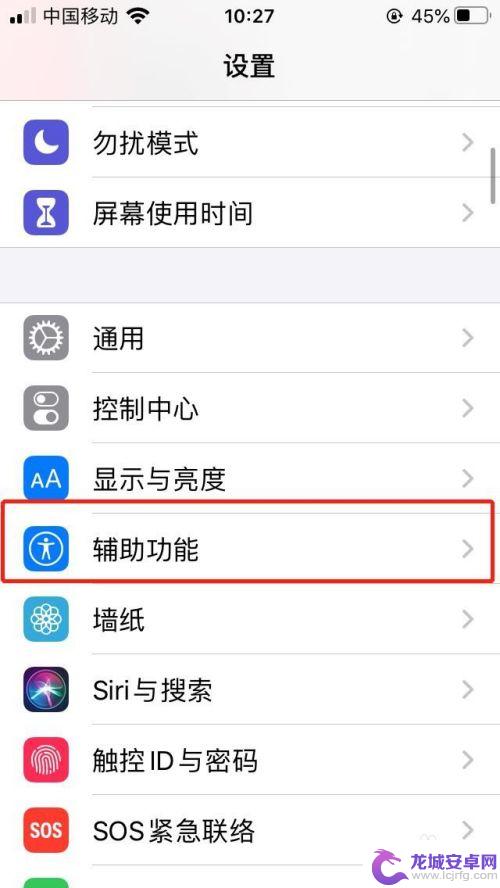
3.点击触控的选项。
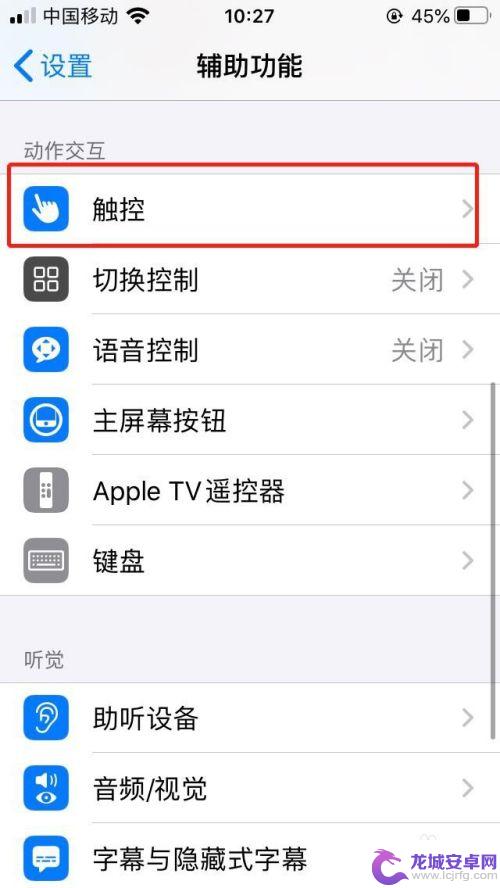
4.选择辅助触控的选项。
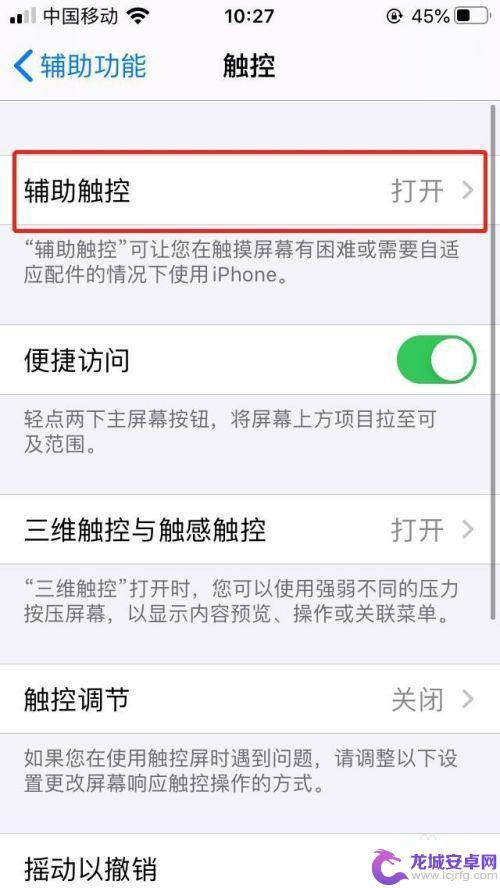
5.选择轻点两下的选项。
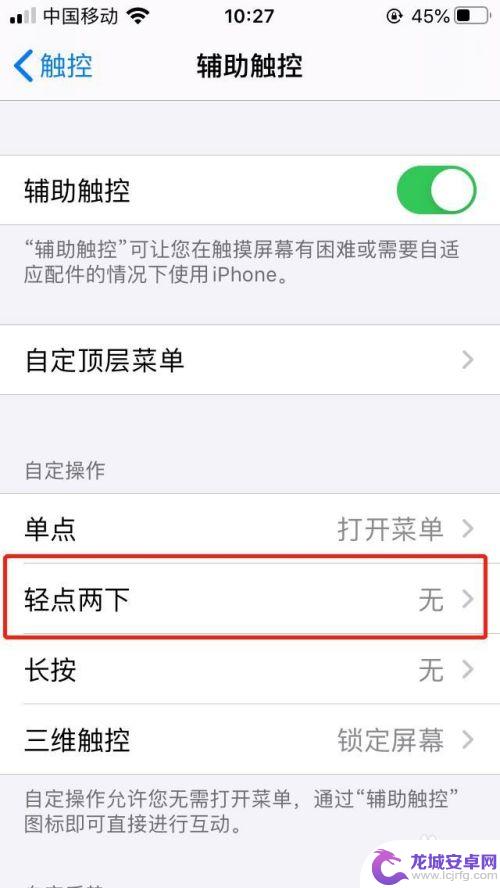
6.勾选截屏的选项,这样轻点两下小圆点。就可以执行截屏的操作。
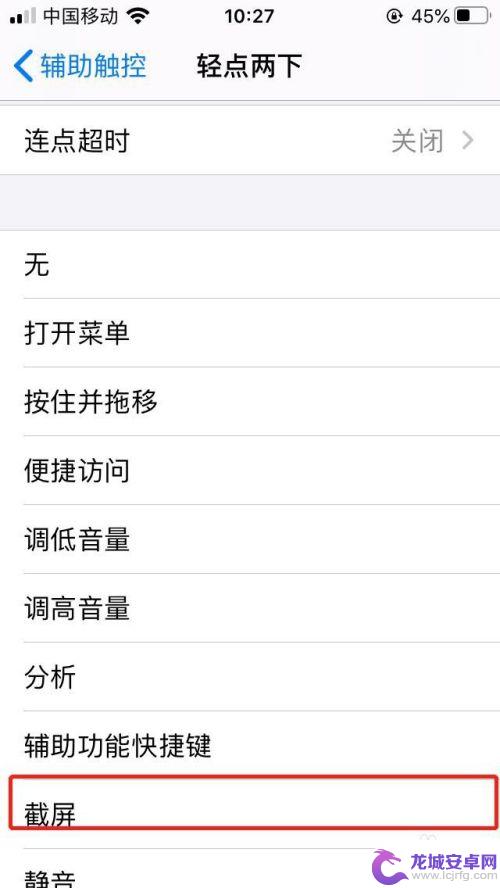
以上是关于如何设置异形截图的全部内容,如果遇到这种情况,你可以按照以上步骤解决,非常简单快速。
相关教程
-
苹果手机怎么截小框 iPhone小圆点截屏设置方法
苹果手机的截屏功能一直备受用户喜爱,而如何在iPhone上进行小框截屏和小圆点截屏则是许多人感兴趣的话题,通过设置方法,用户可以轻松地在屏幕上选择需要截取的区域,并进行快速截屏...
-
手机截图如何截取圆形 华为手机心形截图的操作方法
在日常生活中,我们经常会遇到需要截取手机屏幕截图的情况,而在华为手机中,除了常规的矩形截图外,还有一种特殊的截图方式,即截取圆形或心形的截图。这种独特的截...
-
手机截屏的小白点怎么设置 iPhone手机双击小白点截屏设置方法
在使用iPhone手机时,经常会遇到小白点的出现,这些小白点可能会影响我们的使用体验,不过其实这些小白点是可以通过设置来进行调整的。通过双击小白点进行截屏设置,可以方便快捷地进...
-
苹果手机截屏怎么设置圆圈 苹果手机圆圈设置方法
苹果手机的截屏功能一直备受用户关注,而如何设置截屏时显示的圆圈则是很多人关心的问题,苹果手机圆圈设置方法并不复杂,只需要在设置中找到通用-辅助功能-截屏-显示预览这几个步骤,就...
-
苹果10手机如何截长图截屏 iPhone如何进行长截图设置
苹果10手机如何截长图截屏?对于iPhone用户来说,进行长截图设置非常简单,只需按住手机的电源键和音量加键同时按下即可完成截屏操作。随后点击截屏预览图片的右下角,选择全屏截图...
-
苹果手机桌面如何截图 怎么在iPhone上调整小圆点截屏的设置
苹果手机作为一款备受欢迎的智能手机,其操作系统iOS提供了许多方便实用的功能,其中,桌面截图功能是一项常用的功能,可以帮助我们记录屏幕上的重要信息。而在iPhone上,我们还可...
-
如何用语音唤醒苹果6手机 苹果手机语音唤醒功能怎么开启
苹果6手机拥有强大的语音唤醒功能,只需简单的操作就能让手机立即听从您的指令,想要开启这项便利的功能,只需打开设置,点击Siri和搜索,然后将允许Siri在锁定状态下工作选项打开...
-
苹果x手机怎么关掉 苹果手机关机关不掉解决方法
在我们日常生活中,手机已经成为了我们不可或缺的一部分,尤其是苹果X手机,其出色的性能和设计深受用户喜爱。有时候我们可能会遇到一些困扰,比如无法关机的情况。苹果手机关机关不掉的问...
-
如何查看苹果手机详细信息 苹果手机如何查看详细设备信息
苹果手机作为一款备受瞩目的智能手机,拥有许多令人称赞的功能和设计,有时我们可能需要查看更详细的设备信息,以便更好地了解手机的性能和配置。如何查看苹果手机的详细信息呢?通过一些简...
-
手机怎么把图片保存到u盘 手机照片传到U盘教程
在日常生活中,我们经常会遇到手机存储空间不足的问题,尤其是拍摄大量照片后,想要将手机中的照片传输到U盘中保存是一个很好的解决办法。但是许多人可能不清楚如何操作。今天我们就来教大...